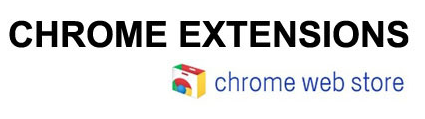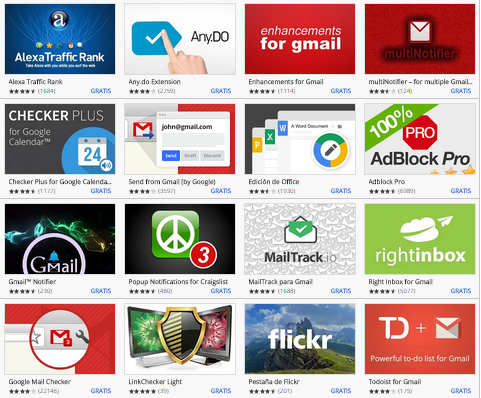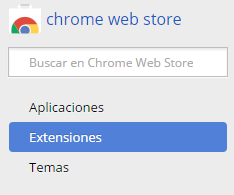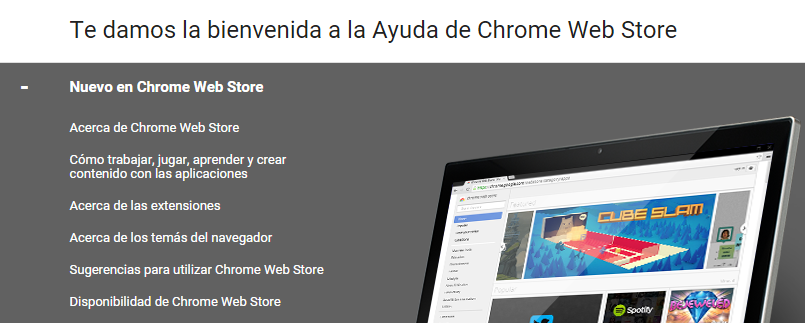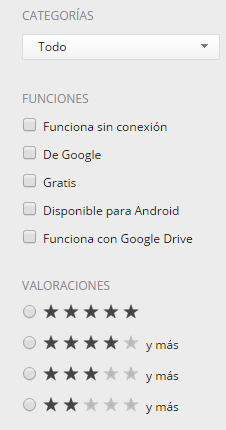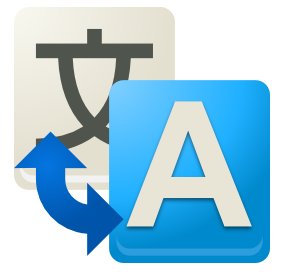Bienvenida y Noticias
- Comunidad
- :
- Foros
- :
- tu comunidad
- :
- Bienvenida y Noticias
- :
- ¿Qué son las Extensiones de "Google Chrome" y cómo funcionan?
- Suscribirse a un feed RSS
- Marcar tema como nuevo
- Marcar tema como leído
- Flotar este Tema para el usuario actual
- Favorito
- Suscribir
- Silenciar
- Página de impresión sencilla
¿Qué son las Extensiones de "Google Chrome" y cómo funcionan?
- Marcar como nuevo
- Favorito
- Suscribir
- Silenciar
- Suscribirse a un feed RSS
- Resaltar
- Imprimir
- Informe de contenido inapropiado
Editado 30-04-2015 15:11
Editado 30-04-2015 15:11
Hola a todos.
En Post anteriores ya os hemos hablado de las utilidades que nos ofrece Google para nuestro día a día:
Funciones útiles de "Google Chrome"
Funcionalidades que desconocías de Google
En este Post vamos a explicaros que son las “Extensiones” del navegador web “Chrome”.
¿QUÉ SON?
Las extensiones son funciones adicionales que puedes añadir fácilmente al navegador. Te permiten personalizar Google Chrome con las funciones que quieras y mantienen el navegador libre de elementos que no vas a utilizar.
¿CUALES SON SUS PRINCIPALES VENTAJAS?
Te permiten obtener información adicional sobre una página
Las extensiones pueden mejorar la página a la que hayas accedido con información y enlaces relevantes. Por ejemplo, si utilizas la extensión “Select To Get Maps”, puedes resaltar una dirección de la página para obtener indicaciones y enlaces de mapas de forma instantánea.
Te permiten obtener notificaciones puntuales
Algunas extensiones incorporan botones junto a la barra de direcciones para informarte sobre determinados eventos. Por ejemplo, puedes utilizar la extensión “Google Mail Checker” para obtener alertas de nuevos mensajes de correo electrónico.
Te permiten realizar tareas con un menor número de clics
Algunas extensiones pueden funcionar como accesos directos. Por ejemplo, si utilizas un lector de feeds, la extensión Suscripción a RSS te permite saber si existe un feed del sitio en el que te encuentras. Haz clic en el pequeño icono que aparece en la barra de direcciones para suscribirte rápidamente al feed.
¿CÓMO SE INSTALAN?
Accede a Chrome Web Store.
Busca la extensión que quieras instalar.
Haz clic en Añadir a Chrome.
Aparecerá un cuadro de diálogo con información sobre los tipos de datos a los que podrá acceder la extensión.
Haz clic en Añadir para instalar la extensión y permitir que acceda a los datos descritos.
El icono de la extensión aparecerá a la derecha de la barra de direcciones. Para empezar a utilizar la extensión, solo tienes que hacer clic en el icono.
¿CÓMO SE CONFIGURAN?
En la esquina superior derecha de la barra de herramientas del navegador, haz clic en el icono del menú de Chrome.
Selecciona Más herramientas > Extensiones.
Para desactivar una extensión, desactiva la casilla “Habilitada” que aparece junto a ella. Para activar una extensión, solo tienes que seleccionar esa casilla.
LAS MÁS UTILIZADAS
Adblock Plus
Bloqueador de publicidad
Save to Pocket
Visualizador de contenidos sin conexión
Evernote
Sincronización de contenidos entre dispositivos
Pushbullet
Recibe las notificaciones de tu Smartphone
Google Translate
Traductor online
Momentum
Administrador de tu página principal
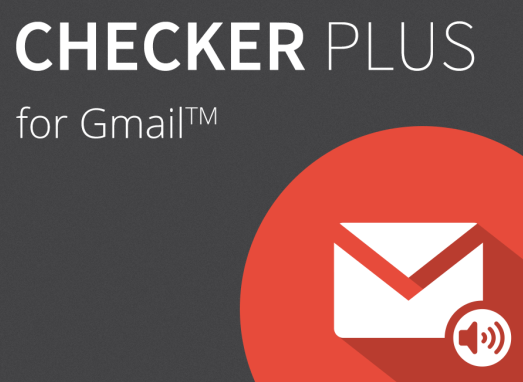
Administrado de correos Gmail
Shortener
Acortador de URL´s
OneTab
Optimizador de pestañas
JavaScript Popup Blocker
Bloqueador de scripts no deseados
Web2PdfConverter
Convierte páginas web en PDF´s
Puedes visitar la web oficial: Extensiones de Chrome
Ante cualquier duda, podéis preguntarnos e intentaremos ayudaros lo mejor posible.
Si necesitarais más ayuda, recordad que el Servicio “Gurú Total” de Movistar ofrece soporte a todos los dispositivos de tu hogar, 365 días del año, por solo 6€+IVA al mes.
Además, el primer mes es GRATIS y sin ningún compromiso de permanencia.
Puedes contratarlo desde este enlace GURU TOTAL
Saludos!
- Marcar como nuevo
- Favorito
- Suscribir
- Silenciar
- Suscribirse a un feed RSS
- Resaltar
- Imprimir
- Informe de contenido inapropiado
Mil gracias @Andrés O., estupendo articulo.
Un saludo.
Consulta nuestras ofertas y servicios sobre miMovistar, Tarifas Móvil, ADSL y Fibra, Móviles, Televisión y Ofertas Movistar.
No te pierdas los últimos estrenos de Movistar+ en Cine, Series, Motor, Deportes, Toros y el mejor Fútbol
Ser usuario registrado de Movistar.es tiene sus ventajas. Si aún no lo eres, regístrate, ¡¡es gratis!!: mi movistar
Una de las ventajas es poder ver tu factura en Consulta Factura online.
También te invitamos a seguirnos en Twitter, Facebook , Telegram e Instagram